

ソフトウェアの新しいバージョンが含まれる USB キーを使用して、操作パネルでシステム ソフトウェアを更新することができます。
システム ソフトウェアを更新する場合は、最寄りの代理店からシステム ソフトウェア更新用のパッケージを入手します。
NTFS でフォーマットされた USB キーが必要です。 USB キーの [USB:\Packages] ディレクトリに、更新ファイル ([オープン ソース パッケージ (*_os.sup)] および [ソフトウェア パッケージ (*_sw.sup)] ) があることを確認します。
この更新処理により、すべてのジョブがシステムから削除されます。
更新中は、約 30 分間このシステムを使用できなくなります。
この更新には完全なオペレーティング システムの更新が含まれます。
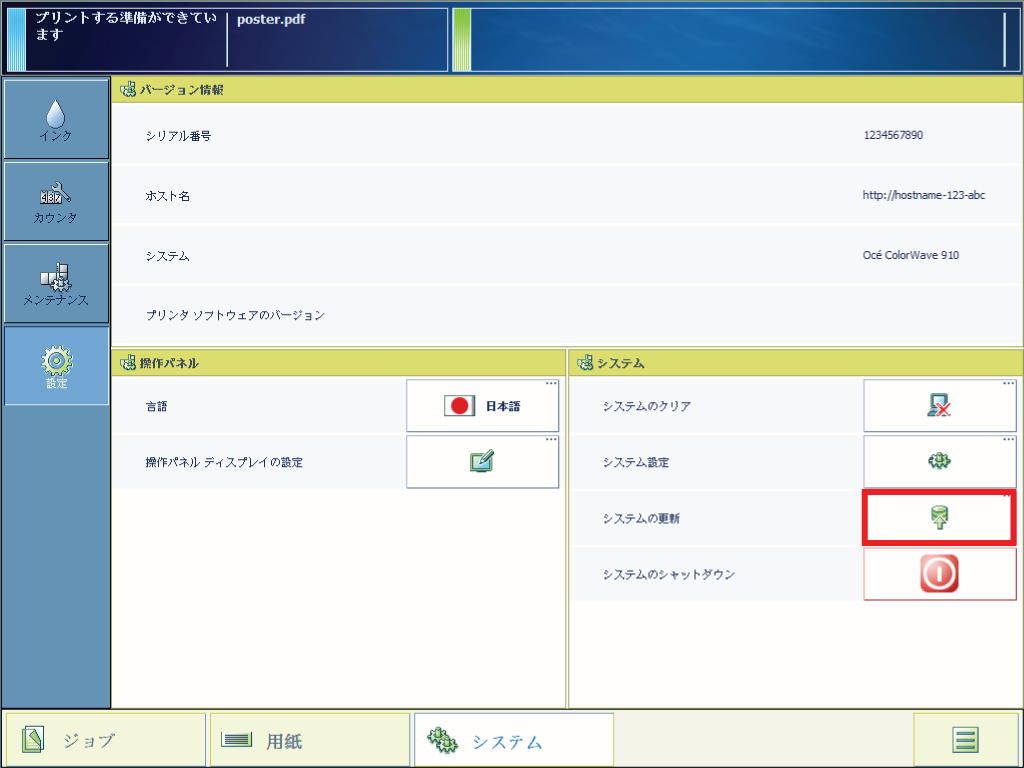
更新中は、このシステムを使用できなくなります。更新が終了すると、プリンタが自動的に再起動します。
現在のソフトウェア バージョンは、操作パネルでシステム メニューから [システムの更新] を選択するか、 WebTools Express で [サポート] - [更新] タブを選択すると確認できます。